Бумага испачкана/Отпечатанная поверхность поцарапана при печати на принтере Canon Pixma iP2700
Бумага испачкана


Углы бумаги пачкаются
Отпечатанная поверхность испачкана
Отпечатанная поверхность поцарапана
Проверка 1. Вы проверили параметры бумаги и качества
Проверка 2. Подходит ли тип бумаги для печати? Провер следующее:
• Проверьте, используется ли бумага, соответствующая типу печати
• При печати без полей убедитесь, что используется подходящая для этого бума В режиме печати без полей на неподходящей бумаге качество печати на верхни краях бумаги может быть хуже.
• Проверка 3. Распрямив бумагу, загрузите ее.
• Для обычной бумаги
Поверните бумагу и уложите ее в принтер другой стороной.
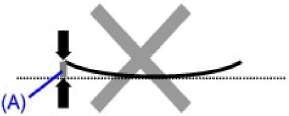
1. Сверните бумагу в направлении, противоположном направлению скручива показано ниже.
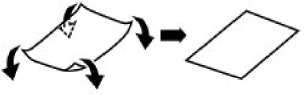
2. Убедитесь, что бумага не скручена.
При печати на бумаге с ликвидированным скручиванием рекомендуется печатать одному листу.
В зависимости от типа носителя бумага может пачкаться или неправильно под даже если она не скручивается внутрь. В таком случае перед печатью следуйт приведенным ниже инструкциям, чтобы скрутить углы бумаги наружу на 0,1 дю мм (B) в высоту. Это может улучшить результаты печати.
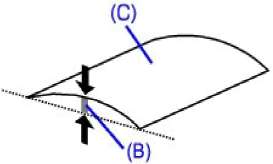
(C) Лицевая сторона
Если бумага скручивается наружу, рекомендуется печатать по одному листу.
Проверка 4. Если Вы печатаете на толстой бумаге, выбер параметр Предотвращение потертости бумаги (Prevent pa abrasion).
Выбор параметра Предотвращение потертости бумаги (Prevent paper abrasion) между печатающей головкой и загруженной бумагой. Если на печатной поверхности наблюдаются потертости даже при соответствии установленного типа носителя бумаге, переведите принтер в режим предотвращения потертости бумаги с помощью компьютера.
Скорость печати снижается при выборе параметра Предотвращение потертости (Prevent paper abrasion).
При печати изображения на обычной бумаге с высокой интенсивностью бумага мож слишком много чернил и стать волнистой, что приведет к ее истиранию. Уменьшите значение параметра Интенсивность (Intensity) в драйвере принтера и продолжите печать.
1. Откройте окно настройки драйвера принтера.
Нажмите : Драйвер принтера. Прежде чем открыть окно настройки драйвера принтера, закройте работающее приложение.
2. На странице Главная (Main) выберите значение Вручную (Manu параметра Цвет/интенсивность (Color/Intensity), а затем щелкните (Set).
3. Перетащите регулятор Интенсивность (Intensity) на вкладке Настройка цветов (Color Adjustment) для выбора интенсивности.
• Проверка 5. Выполняется ли печать вне рекомендованно области?
При печати вне рекомендованной области листа на нижнем краю бумаги могут появиться чернильные пятна.
Измените настройки размера источника в соответствующей программе.
• Проверка 6. Загрязнен ролик подачи бумаги?
Выполните очистку ролика подачи бумаги
Очистка роликов подачи бумаги изнашивает их, поэтому делайте это только nри необходимости.
• Проверка 7. Загрязнена внутренняя часть принтера?
При двухсторонней печати внутренние детали принтера могут пачкаться чернилам очередь пачкая распечатки.
В этом случае почистите внутреннюю часть аппарата, выполнив процедуру очистки внутренних компонентов принтера
3. Щелкните вкладку Обслуживание (Maintenance), затем Специал параметры (Custom Settings).
4. Перемещая ползунок Задержка на сушку (Ink Drying Wait Time), время и щелкните Отправить (Send).
5. Подтвердите и нажмите кнопку ОК.
Проверка 8. На бумаге царапины от другой уложенной бумаги
В зависимости от типа носителя на бумаге могут появляться царапины от другой б подаваемой из заднего лотка. В этом случае загружайте листы по одному.
Обратная сторона бумаги испачкана

• Проверка 1. Вы проверили параметры бумаги и качества
• Проверка 2. В этом случае почистите внутреннюю часть а выполнив процедуру очистки поддона.
При печати без полей, двухсторонней печати или при больших объемах печати внутренние детали принтера могут пачкаться чернилами.
Вертикальные линии печатаются на боковых частя распечатки
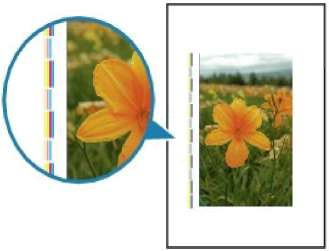
Проверка 1. Правильно ли задан тип бумаги и параметры печати?
Проверка 2. Правильный ли размер загруженной бумаги?
На полях могут быть отпечатаны вертикальные линии, если размер загруженной бу больше размера, указанного в драйвере принтера.
Правильно задайте размер бумаги в соответствии с загруженной бумагой.
Направление образца вертикальной линии зависит от графических данных или печати.
Данный принтер при необходимости выполняет автоматическую очистку, чтобы были чистыми. Небольшое количество чернил выделяется для очистки. Хотя чернила обычно выделяются на абсорбер для чернил, они могут попасть если ее размер больше размера, заданного в драйвере принтера.
Цвета передаются неравномерно
 Цвета образуют полосы

Проверка 1. Вы проверили параметры бумаги и качества
Проверка 2. Напечатайте образец для проверки сопел и в необходимые меры обслуживания
Проверка 3. Выполните выравнивание печатающих голов
Печать не начинается
• Проверка 1. Убедитесь в том, что кабель питания надежн подключен к разъему питания аппарата, и включите принтер снова.
Если мигает индикатор Питание (Power), принтер начинает работу. Дождитесь, к индикатор Питание (Power) перестанет мигать и будет постоянно гореть зеленым
При печати большого объема данных (например, фотографий или рисунков) тр больше времени для подготовки к печати. Когда индикатор питания мигает компьютер обрабатывает и отправляет на принтер данные. Дождитесь начала
• Проверка 2. Убедитесь, что кабель USB надежно подключ порту USB аппарата и к компьютеру.
Если принтер подключен к компьютеру с помощью USB-кабеля, проверьте следующее
• Если используется ретранслятор (например, концентратор USB), отключите ег подключите принтер напрямую к компьютеру и попробуйте еще раз выполнить Если принтер начал печатать, неполадка связана с ретранслятором. Обратите помощью к поставщику ретранслятора.
• Возможна также неисправность кабеля USB. Замените кабель USB и попытайтесь выполнить печать.
• Проверка 3. Перезагрузите компьютер.
Если в очередь на печать поставлены ненужные задания, удалите их.
• Проверка 4. Убедитесь, что используемый принтер выбр диалоговом окне «Печать».
Правильная работа принтера невозможна при использовании драйвера другого пр Убедитесь, что используемый принтер выбран в диалоговом окне «Печать».
Чтобы задать принтер по умолчанию, выберите пункт Использовать по умолча Default Printer).
• Проверка 5. Правильно настройте порт принтера.
3. Щелкните правой кнопкой значок Canon XXX (где «XXX» — имя) а затем выберите Свойства принтера (Printer properties) (Windo Свойства (Properties) (Windows Vista, Windows XP или Windows
4. Щелкните вкладку Порты (Ports) для настройки порта.
Убедитесь, что порт USBnnn (где n — номер), для которого Canon XXX отобра столбце Принтер (Printer), выбран в поле Выберите один или несколько портов (Print to the following port(s)).
• Если установлена неправильная настройка:
Если неполадка не устранена, переустановите драйвер принтера.
• Печать не начинается даже при выбранном порте USBnnn:
Запустите из панели задач Canon My Printer и выберите Диагностика и исправл Принтер (Diagnose and Repair Printer). Следуйте отображаемым инструкциям д установки правильного порта принтера, а затем выберите Canon XXX. Если неполадка не устранена, переустановите драйвер принтера.
Проверка 6. Слишком большой объем данных печати?
Щелкните Параметры печати (Print Options) на вкладке Страница (Page Setup). Зат установите флажок Предотвращение потери данных для печати (Prevent loss of prin открывшемся диалоговом окне.
<р3>Печать прерывается, не завершившись
• Проверка 1. Принтер выполнял печать непрерывно в теч длительного времени?
Если аппарат постоянно печатает в течение длительного времени, печатающая гол перегреться. Печать временно приостанавливается в целях защиты печатающей г через некоторое время возобновляется.
В этом случае в удобное время прервите задание печати и выключите принтер не м на 15 минут.
Кроме того, при непрерывной долгой печати рисунков и фотографий с интенсивным печать может останавливаться для предохранения печатающей головки. В этом сл не возобновляется автоматически. Выключите принтер и подождите не менее 15 м
Область вокруг печатающей головки внутри принтера может сильно нагреться прикасайтесь к печатающей головке и расположенным рядом с ней деталям.
• Проверка 2. Бумага загружена?
Убедитесь, что бумага загружена в задний лоток. Если в принтере закончилась бумага, загрузите ее.
• Проверка 3. Выполняется печать документов с большим количеством фотографий или изображений?
При печати большого объема данных (например, фотографий или рисунков) требуе определенное время на их обработку принтером и компьютером и может показать принтер простаивает.
Кроме того, при непрерывной печати на обычной бумаге с большим расходом черн может время от времени прекращать работу. В обоих случаях следует дождаться возобновления печати.
Если выполняется печать документа с большой областью печати или распечат большого количества копий, печать может остановиться
<<<назад
далее>>>
при использовании материалов ссылка на сайт компании awella.ru обязательна
Помогла информация на сайте ? Оставьте отзыв о работе нашей компании ! Это можно сделать в яндекс браузере и это простимулирует работников нашей компании (ответственные получат бонусы), которые собирали ее для вас! Спасибо !
|